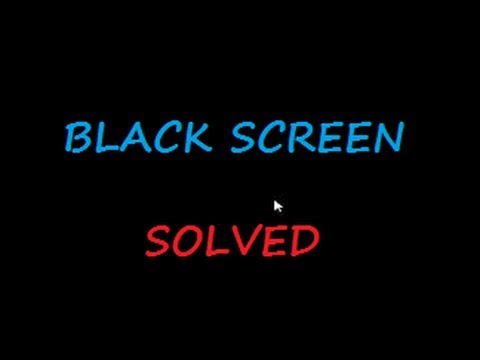 Nun Tage jeder hat Laptops und Tabletten, die meist von Windows 8.1 und viele Benutzer vorschlagen windows 8.1 als Betriebssystem sind . Nutzer stehen vor einem schwarzen Bildschirm mit Cursor nach dem Upgrade-Fenster 7 oder 8, bis Windows 8.1 .Während dieses Problem finden Sie, dass Ihr Bildschirm hat sich in der Farbe schwarz und Sie nur Ihre Maus und Tastatur Arbeits finden und Sie werden feststellen, dass sich der Cursor bewegen über den Bildschirm. Gut, das kann geschehen jederzeit mit Ihrem Laptop oder Tabletten.
Nun Tage jeder hat Laptops und Tabletten, die meist von Windows 8.1 und viele Benutzer vorschlagen windows 8.1 als Betriebssystem sind . Nutzer stehen vor einem schwarzen Bildschirm mit Cursor nach dem Upgrade-Fenster 7 oder 8, bis Windows 8.1 .Während dieses Problem finden Sie, dass Ihr Bildschirm hat sich in der Farbe schwarz und Sie nur Ihre Maus und Tastatur Arbeits finden und Sie werden feststellen, dass sich der Cursor bewegen über den Bildschirm. Gut, das kann geschehen jederzeit mit Ihrem Laptop oder Tabletten.
Mach dir keine Sorgen, wird diese Posten Ihnen helfen, dieses Problem zu löse. Lesen Sie die Lösung aus, um schwarzen Bildschirm mit Cursor-Fehler zu beheben.
Wie Schwarzer Bildschirm mit Cursor-Fix in Windows 8.1
Lösung 1:
Schritt 1:
Das erste, was Sie tun müssen, ist, drücken Sie [Strg + Alt + Entf], um “Task-Manager” zu öffnen.
Schritt 2:
Wählen Sie die Option “Datei” und dann auf “Neue Aufgabe”.
Schritt 3:
Nächstes müssen Sie nur noch “msconfig” eingeben und dann wählen Sie “OK’to offene Systemkonfiguration.
Schritt 4:
Suche nach Registerkarte “Extras” und wählen Sie “Wiederherstellen Zurücksetzen, um frühere Datum” und Sie müssen nur das früheste Datum, das es verfügbar sein wird, und Sie dann müssen Sie auf “OK”
Lösung 2:
Schritt 1:
Sie müssen für die Strom Symbol aus dem schwarzen Bildschirm suchen und wie finden Sie es, dann müssen Sie auf “Neustart” klicken.
Schritt 2:
Halten Sie die Shift-Taste gedrückt, bis und wenn das Menü angezeigt wird.
Schritt 3:
Im letzten Schritt müssen Sie für ‘Problembehandlung’ gehen und dann einfach zurückzusetzen Ihrem PC.
Wenn Sie von nicht finden Hilfe vom Lösung kann es wegen der Grafiktreiber sein. Eigentlich, wenn Sie Ihre Fenster zu aktualisieren, es nicht mit der alten Intel-Grafiktreiber , warum Sie leeren Bildschirm Problem nach dem Upgrade auf Windows 8.1 Gesicht ist zu arbeiten. So können Sie versuchen diese Lösungen für Ihr System zu .
Schritte: –
- erste, was Sie tun müssen, ist Starten Sie Ihren PC und gehen Sie in den abgesicherten Modus (halten Sie die Taste F8, um in sicheren Modus zu gelangen)
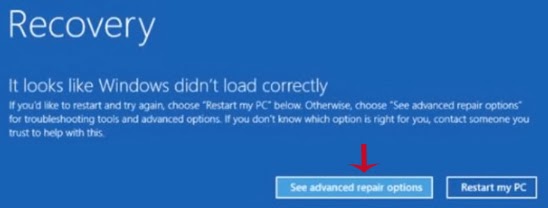
2.Wie im abgesicherten Modus eingeben: –
i) Drücken Sie F8, oder eine bestimmte Taste, je nach System
ii) Klicken Sie auf “Voraus Reparatur-Option” und dann auf “Problembehandlung”
iii) nun in Advance Option unterFehlerbehebung und klicken Sie Wiederanlauf (wählen Sie Fenster Starteinstellungen)
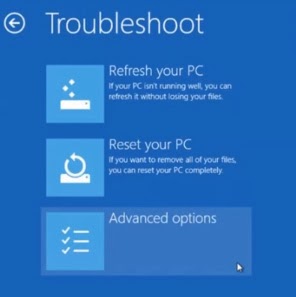
- abgesicherten Modus arbeitet absolut in Ordnung. Jetzt deaktivieren Intel-Grafiktreiber von Geräten Betriebsleiter an letzten Restart-System, so dass Ihre Systeme arbeitet in einem normalen Modus
- Klicken Sie auf “Arbeitsplatz” müssen Sie die rechte Maustaste, so dass Sie Objekte, die Sie auf Geräte-Manager führen zu wählen.
- Schließlich können Sie aktualisierte Treiber herunterladen für Windows 8.1
Nach diesen Schritten Ihre Laptops oder Tabletten werden sicherlich im normalen Modus zu arbeiten. Aber selbst wenn nach diesen Schritten das System nicht im normalen Modus arbeitet und seine immer noch zeigt schwarzen Bildschirm mit Cursor.
Dann kann es sein Problem bei PC-Registry sein. Gut für Sie, um Hilfe von PC-Reparatur-Tool-Software zu nehmen. Diese Software hilft, um einen Fehler zu beheben oder auszugeben Zusammenhang mit PC-Registry.
Folgen Sie 3 einfache Schritte, um PC sofort reparieren!
- Schritt 1 – Herunterladen & Installieren PC-Reparatur Werkzeug.
- Schritt 2 – Klicken Sie auf “Scan”, um den PC zu diagnostizieren.
- Schritt 3 – Klicken Sie auf “Fix Errors”, um Update die Probleme und Sie sind fertig.
( Hinweis : (Dieses leistungsstarke Tool kann erhöhen, ansteigen Ihre Leistung um 97%)
Hardeep has always been a Windows lover ever since she got her hands on her first Windows XP PC. She has always been enthusiastic about technological stuff, especially Artificial Intelligence (AI) computing. Before joining PC Error Fix, she worked as a freelancer and worked on numerous technical projects.